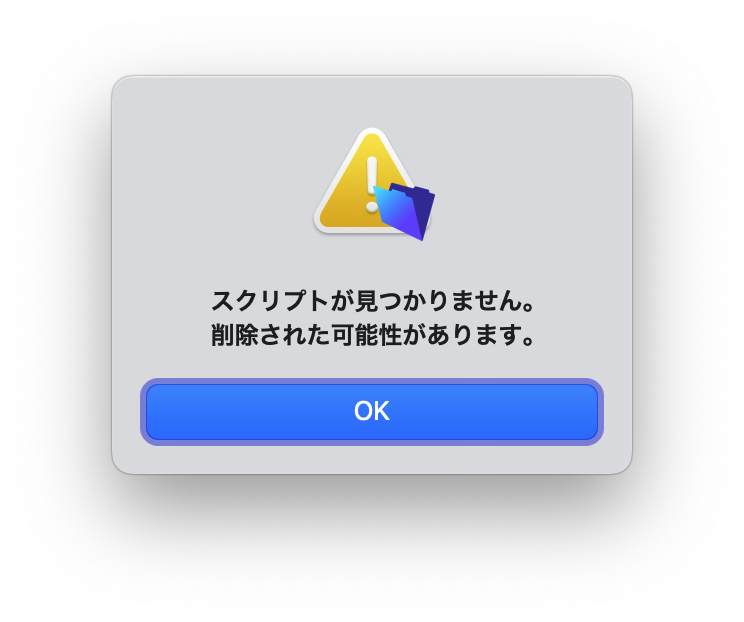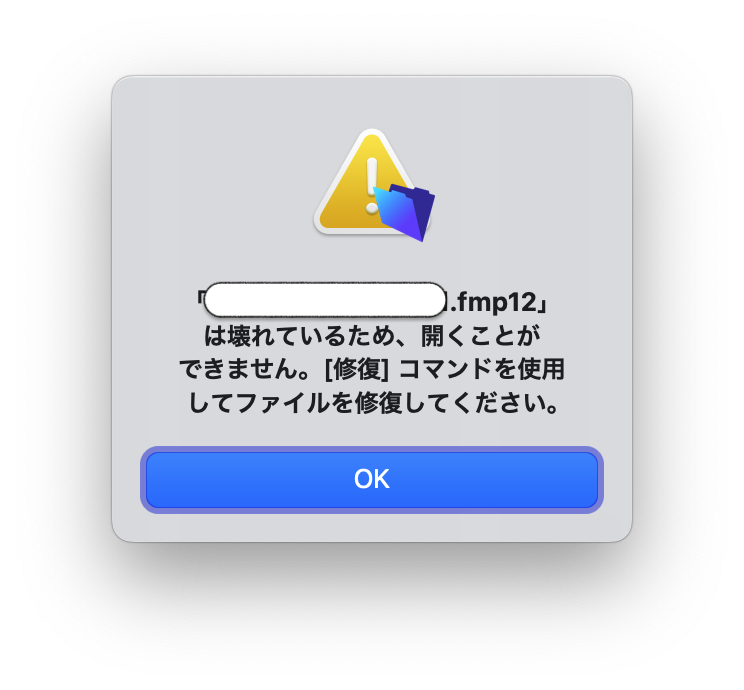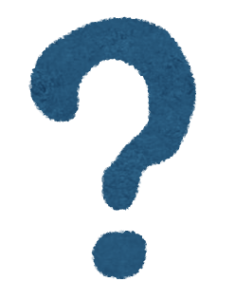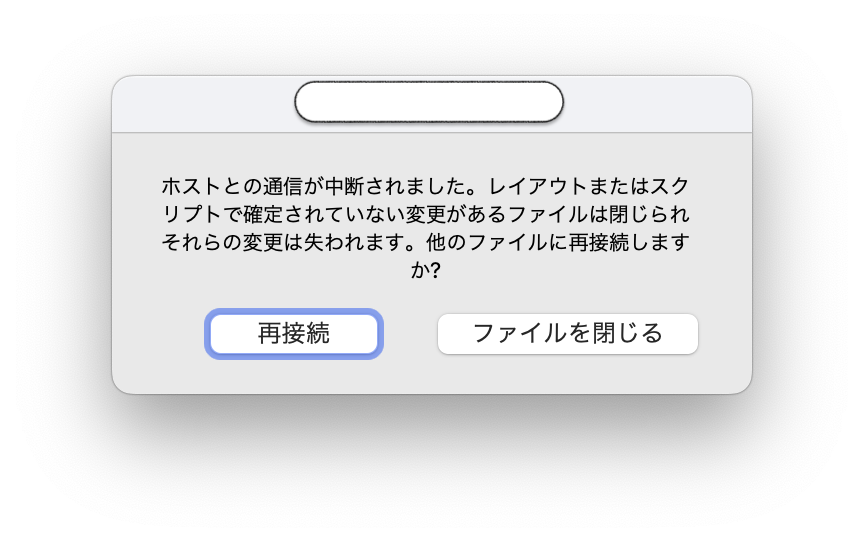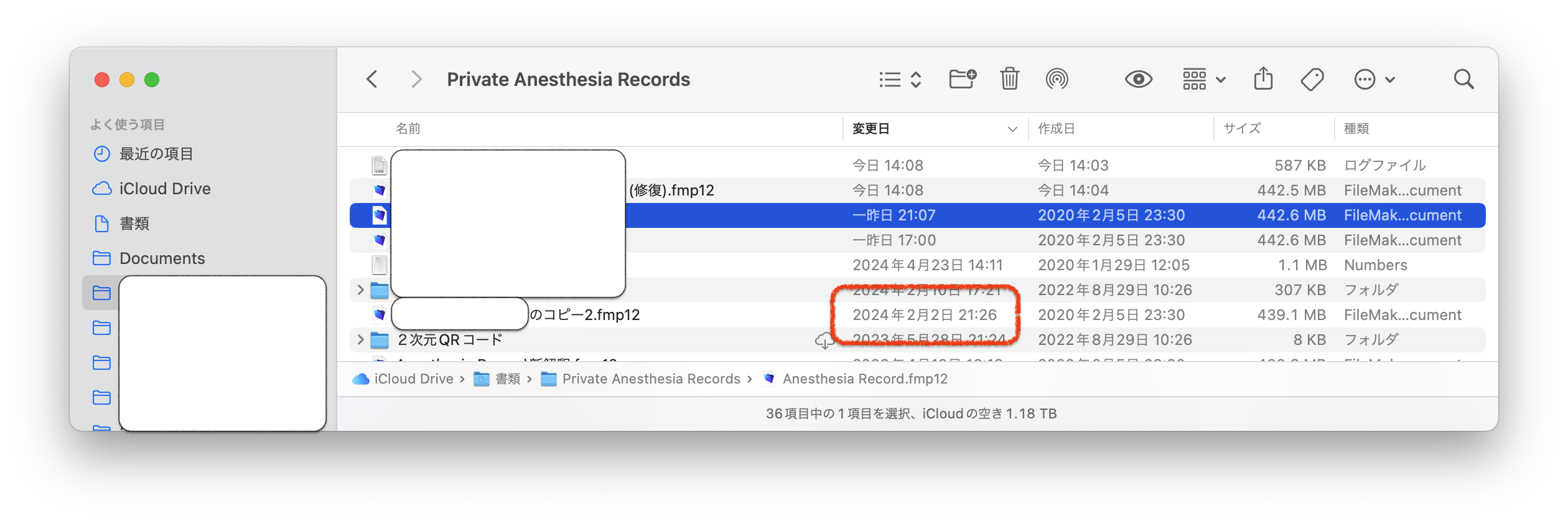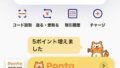起 事件勃発
承 緊急即応
転 反転攻勢
結 完全終結
イラスト:全て「いらすとや」
その他の画像:画面キャプチャー
2024年5月18日(土)は 恐怖の事件 となった日
それは職場で起きた
20年数年近くも使い込んでいるMac用データベースソフト
クラリス社製 FileMaker Pro 私のは ver. 16.0.6.600
コツコツと更新を続けてきたデータファイル
容量約 440 MB のデータファイルが・・・
壊れた (T_T) 否,壊した
原因は,追加したほんの数行のスクリプト(一連の処理手順を記述したもの)
普段使いの画面に,残り時間を示すタイマーをただ表示したかっただけ
でも,これが 最悪な状況の幕開け・・・
18日(土)職場 直ぐさま「対策①」 「修復」コマンド
兎にも角にも,先ずは FileMaker Pro 起動
メニューバー「ファイル」から最終段「修復」コマンドを選択
さっそく試みたデータファイルの修復
なれど,何度も繰り返したのに 諦めず試したのに
開けようとする度に
「スクリプトが見つかりません。削除された可能性があります。」
挙げ句
「ファイルは壊れているため、開くことができません。[修復]コマンドを使用してファイルを修復してください。」
何度も読まされ少々うんざり
少しは落ち込んだけど,そこそこ慣れてるから平気
18日(土)帰宅後 余裕で「対策②」 Time Machine
Mac に附属の Time Machine という機能
私は外付け HDD 2 TB に定期的に自動バックアップ
その頻度は
過去 24 時間は 1 時間毎,1 ヶ月間は 1 日毎
書斎での,少々鼻歌交じりでの復旧作業
慣れてるので特段の迷いも無く始まる作業
??? おかしい,何かがおかしい
OS上では復旧するのに結果は同じ,壊れたままで開かない
ヤバイ,ちょっとヤバイ,マジでヤバイ
何の為の自動バックアップ 何の為の定期バックアップ
進まぬ理解 膨らむ不安 揺らぐ自信
一方,毎日の仕事でデータだけは増殖
なので復旧に時間をかけたくはないのが本音
19日(日)午後 そこで「対策③」 状況証拠の保存
復旧の過程で表示される,多くの画面のキャプチャ
言葉や文字での説明が難しい状況の視覚的保存
伝えにくいことを伝える為の準備 心も準備
そして顛末を簡単に整理,記録
19日(日)午後 続けて「対策④」 カスタマサポート
Claris FileMaker のサポートオプション から「電話窓口」の中の
「窓口の連絡先については、こちらをご参照ください。」
整理した状況を 懇願 の形で送信フォームに入力,送信
20 日(月)翌日に爆速で頂けた返信
けれど,とっくに終了していたサポート期間
なのでお返事も月並み,当たり障りの無いのアドバイス
結果ほ,頼れなかったカスタマサポート.とほほ
5月下旬 もはや「対策⑤」 修復断念・データ再入力
完全に白旗,背に腹はかえられず損失データの部分復旧開始
ただ幸いにも今年の2月2日にしてたフルバックアップ
フルバックアップした理由は思い出せねど
これは嬉しい悲鳴.約4か月分で済む復旧量,フーッ
6月5日(水)職場 「対策⑥」 もがき
時間を見つけては少しずつ進める復旧作業
けどなんとなく諦めきれず,またネット検索
そこで見つけたデータ復旧ソフト
その名も EaseUS Data Recovery Wizard Free
期待出来そう しかも無料!
おそるおそるダウンロード こわごわインストール
でも実際の設定や操作は直感的で,とてもユーザーフレンドリー
ただこのソフト,本来の機能は消失データの復旧
なので消失していないけど開けない,そんなファイルは対象外
やはり出る溜息・・・とほほ
6月5日(水)夜 書斎 「対策⑦」 あがき
やはり諦めきれず繰り返す検索
すると目についた紫色の結果
「FileMaker Pro ファイルの修復について」のページ
たしか以前にも眼を通したページ
けれどよくよく読んだら,次の一文
クローン? インポート?
もしや開かずとも,データの抽出だけなら可能?
早速クローンの作成
- 残っていた2月のフルバックアップファイルのコピー作製,名をクローンに変更
- メニューバー「レコード」から7段目「全レコードを表示」コマンドを選択
- 次にメニューバー「レコード」から4段目「全レコード削除」コマンドを選択
- 最後にフローティングメニューの「全てを削除」コマンドを選択
これでデータゼロのクローン,数秒で完成
- お次はメニューバー「ファイル」下から6段目「レコードのインポート」コマンドを選択
- サブメニューで「ファイル」を選択
- ここであの壊れたデータファイルを選択し右下の「開く」コマンド
- フローティングメニューは「フィールドデータのインポート順」
- 中央みぎ側の配置順は「照合名順」
- 中央ひだり側のインポート方法は「新規レコードとして追加」をセレクト
- そしていよいよみぎ下隅の「インポート」を期待を込めてクリック
さあ!と思ったらまたもやフローティングメニュー
思わず抜ける力
- でも気を取り直し「インポートオプション」
- 「インポート中、入力値の自動化オプションを実行」にチェック
- その下は「元のレコードの設定を維持する」のまま
- 今度こそはと「インポート」を再クリック
おおおおお! 感動,みるみる吸い込まれて来るデータ
2005年3月にデータベースを作製・運用してきたので,丸20年
無事サルベージ完了! 直後にはもちろんの 祝杯!
6月5日(水) ようやく胸を撫で下ろした夜
諦めなくて,良かった〜\(^O^)/
さて復旧できたデータベースのレコード数を確認
主データのレコード数 355 件 復旧
(総レコード数 約30,500件)
副データのレコード数 1,394 件 復旧
(総レコード数 約17,200件)
損失データの再入力など,端から無理だった分量
と,ここで不思議な現象,それは容量の膨化
修復前 約440MB
それが 約529MB へと増加
なんとおよそ90MB,20%ほどの肥大化
残念ながらネット検索では全く見つけられなかった原因
どうでしょう,ご存じの方はいらっしゃいます?
ただし,ファイルを開き
1.メニューバー「ファイル」の下から2番目「名前を付けて保存…」コマンドを選択
2.フローティングメニュー中央やや下部の「メニュー」で「最適化コピー(サイズ小)」をセレクトし「保存」
するとなんと約396MBへと,133MB,25%ものスリム化に成功
これで18日間に渡ったデータの復旧に幕!
以上,なかなか長々な文面となってしまいました.それでも
貴重なデータの,もしくは大量のデータ損失にお困りの方
そのような方々への救いになれば
たったの1人でもお役に立つのなら,との想い
それがこの長文の力となりました
同時に,お役に立つ方が居ないも一番
困っていない状況が一番,これが最高ですね
最後に,久しぶりではありましたが,この度も最後までお読み頂きありがとうございます
もし役に立ちそうな随筆ならば
ひだり隅,グレーの♥マークをポチ,お願いいたします